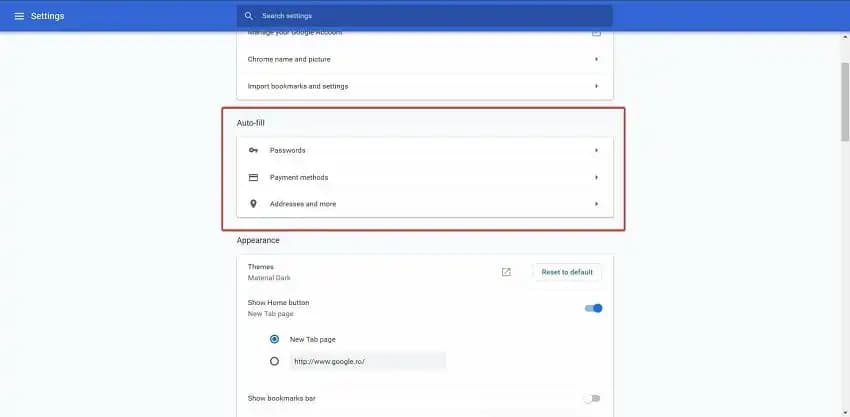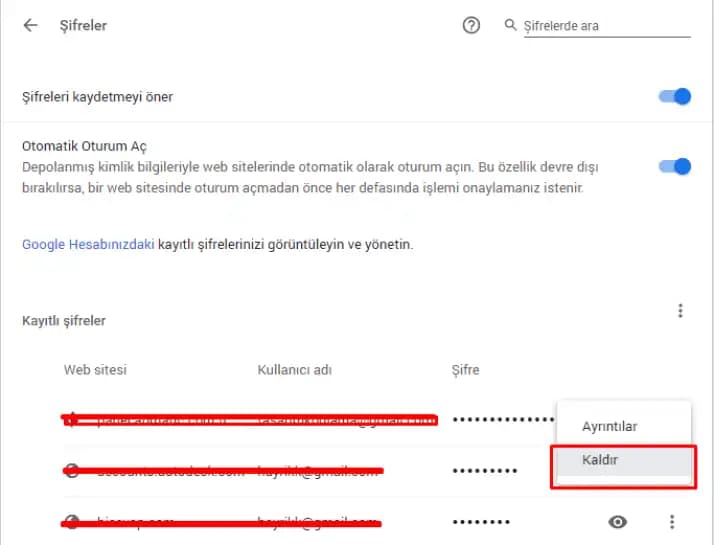Google Chrome Temizleme Rehberi: Hızlı ve Güvenli Tarama İçin En İyi Yöntemler
Benzer ürünleri özellik, fiyat ve kullanıcı yorumlarına göre karşılaştırın, doğru seçimi yapın.
İnternet kullanımının vazgeçilmezleri arasında yer alan Google Chrome kullanıcı dostu arayüzü ve hızlı performansı ile öne çıkmaktadır Ancak zamanla tarayıcıda biriken önbellek çerezler ve diğer gereksiz dosyalar hem performansı olumsuz etkileyebilir hem de gizlilik açısından risk oluşturabilir Bu nedenle Chrome'u düzenli olarak temizlemek hem tarama deneyiminizi iyileştirecek hem de cihazınızın güvenliğini artıracaktır İşte Chrome temizleme konusunda bilmeniz gereken tüm detaylar ve pratik ipuçları
Chrome Temizliğinin Önemi ve Faydaları
Ayrıca Bakınız
Performans Artışı
Tarayıcınızda biriken gereksiz dosyalar sayfa yükleme hızını yavaşlatabilir ve genel sistem performansını düşürebilir Chrome'un önbelleğini düzenli temizlemek sayfaların daha hızlı açılmasını sağlayabilir
Gizlilik ve Güvenlik
Çerezler ve geçmiş veriler internet aktivitelerinizi izlemek veya kişisel bilgilerinizi toplamak isteyen üçüncü taraflar için temel bir veri kaynağıdır Temizleme işlemi ile bu riskleri azaltabilirsiniz
Sorunların Çözümü
Bazen Chrome'da takılma donma veya erişim sorunları yaşanabilir Bu sorunlar biriken dosyalardan kaynaklanabilir ve tarayıcının sıfırlanması veya temizlenmesiyle çözülebilir
Chrome Temizleme İşleminin Adımları
1 Tarayıcı Ayarları Menüleri
Chrome'da temizleme işlemi genellikle Ayarlar menüsü üzerinden yapılır Aşağıdaki adımları takip ederek hızlıca temizleme yapabilirsiniz
Chrome'u açın
Sağ üstteki üç nokta simgesine tıklayın
Menüden Ayarlar seçeneğine gidin
Gizlilik ve Güvenlik bölümüne ulaşın
Buradan Tarama Verilerini Temizle seçeneğine tıklayın
2 Temizleme Seçenekleri ve Kapsamı
Burada hangi verilerin silineceğine karar verebilirsiniz
Çerezler ve diğer site verileri Oturumların kapanmasına veya girişlerin unutulmasına neden olabilir ancak gizlilik için faydalıdır
Önbelleğe alınmış resimler ve dosyalar Site yükleme hızını artırmak için saklanır temizlenince yeniden yükleme süresi uzayabilir
Geçmiş ziyaret edilen sitelerin listesi
Şifreler ve Oturum Açma Bilgileri Güvenlik açısından dikkatli olunmalı önemli bilgiler kaybolabilir
3 Temizleme İşleminin Pratik İpuçları
Zaman aralığını belirleyin “Tüm zamanlar” seçeneği ile tüm verileri silebilir veya belirli bir zaman dilimini seçebilirsiniz
Seçenekleri dikkatli kullanın Örneğin şifreleri kaydetmişseniz ve tekrar giriş yapmak istiyorsanız şifreleri silmemeyi tercih edin
Chrome'da Ekstra Temizlik Yöntemleri
Eklentiler ve Üçüncü Taraf Yazılımlar
Temizlik araçları CCleaner gibi programlar tarayıcı ve sistem genelinde derin temizlik yapabilir
Güvenilirlik Bu yazılımları kullanırken güvenilir ve güncel olmalarına dikkat edin
Tarayıcı Sıfırlama
Sorunların devam etmesi halinde Chrome’u fabrika ayarlarına döndürmek tüm ayarları ve verileri sıfırlar Bu işlem performans sorunlarını çözebilir
Güvenli ve Hızlı Tarama İçin İpuçları
Düzenli temizlik alışkanlığı edinin Haftalık veya aylık periyotlarda temizleme yapın
Gizlilik modunu kullanın Özel gezinme sekmeleri tarayıcı verilerini kaydetmeden kullanmanızı sağlar
Güncellemeleri takip edin Chrome’un en son sürümüne sahip olmak güvenlik ve performans açısından önemlidir
Sonuç
Google Chrome tarayıcınızı düzenli olarak temizlemek hem daha hızlı ve verimli çalışmasını sağlar hem de gizliliğinizi korur Bu işlem basit ama etkili adımlar içerdiği için herkes tarafından kolayca uygulanabilir Unutmayın tarayıcı temizliği sadece performansı artırmakla kalmaz aynı zamanda internet deneyiminizi daha güvenli hale getirir Bu nedenle düzenli bakım alışkanlığı edinmek internet kullanımınızda uzun vadede büyük avantajlar sağlar
İster kişisel gizliliğinizi korumak ister tarayıcı performansını artırmak isteyin Chrome temizleme konusunda bilinçli ve düzenli hareket etmek en iyi sonuçları almanızı sağlar